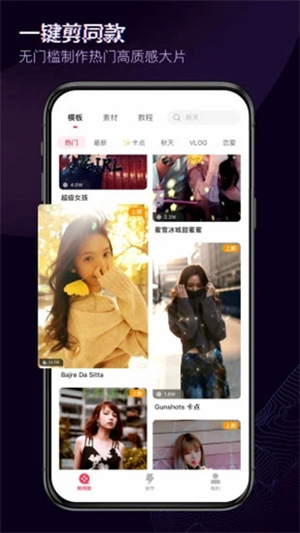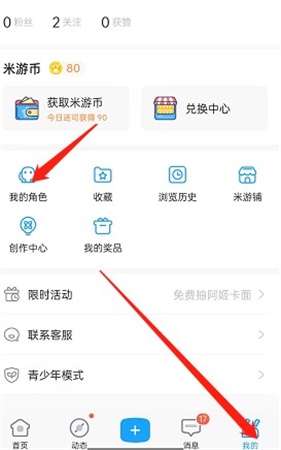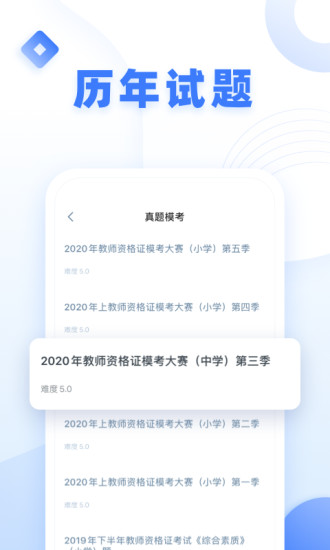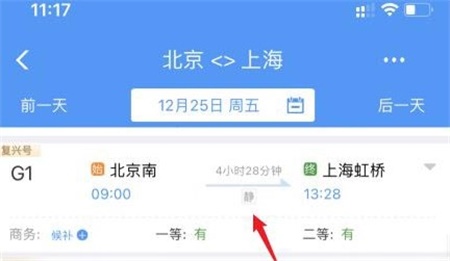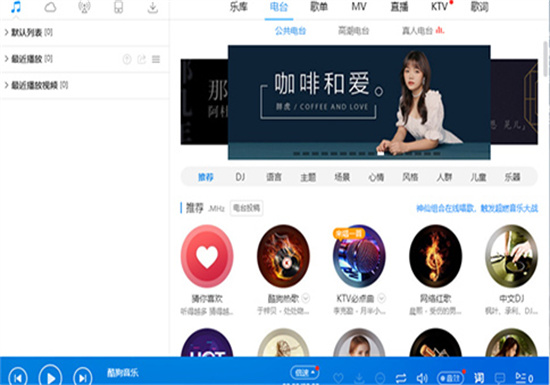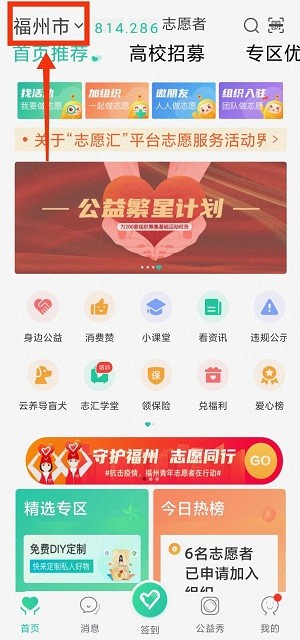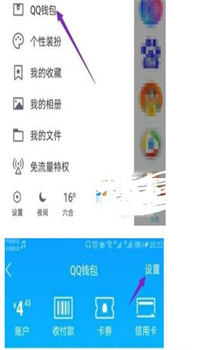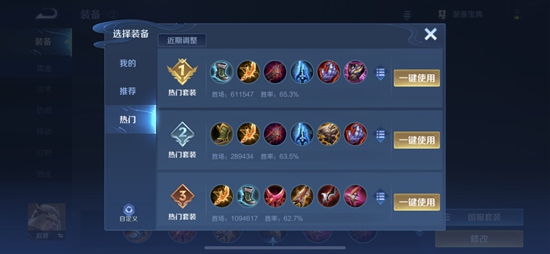快剪辑怎么对视频进行剪辑?快剪辑是一款功能丰富、操作简便的视频剪辑应用,适合喜欢在手机上进行视频编辑的用户。无论你是视频剪辑新手还是资深爱好者,快剪辑都能满足你的需求。但是很多用户还不太会使用这款软件,下面是快剪辑app使用攻略,希望可以帮助到需要的用户,内容仅供参考。
快剪辑app使用攻略:
1、下载安装:下载并安装该应用。
2、打开应用:安装完成后,打开快剪辑应用。
3、选择视频:在应用首页,点击“开始创作”按钮,从手机相册中选择需要剪辑的视频。你也可以点击“拍摄”按钮,直接录制视频进行剪辑。
4、剪辑视频:选中视频后,将进入视频剪辑界面。在该界面中,你可以对视频进行剪辑、拼接、添加背景音乐、文字、特效等操作。拖动视频下方的时间线,可以快速定位到需要剪辑的位置。
5、剪辑操作:点击“剪辑”按钮,可以设置开始和结束时间,对视频进行裁剪。点击“分割”按钮,可以将视频分割成多个片段。点击“删除”按钮,可以删除选中的片段。
6、添加背景音乐:点击“音乐”选项卡,可以选择添加本地音乐或选择应用内的在线音乐作为背景音乐。你可以调整音乐的音量,以及设置音乐的开始和结束位置。
7、添加文字和特效:点击“文字”选项卡,可以输入文字内容,并设置字体、颜色、透明度等样式。点击“特效”选项卡,可以选择添加滤镜、转场、动画等特效。
8、保存和分享:剪辑完成后,点击右上角的“保存”按钮,将视频保存到手机相册中。同时,你还可以将剪辑好的视频分享到微信、QQ等社交平台。
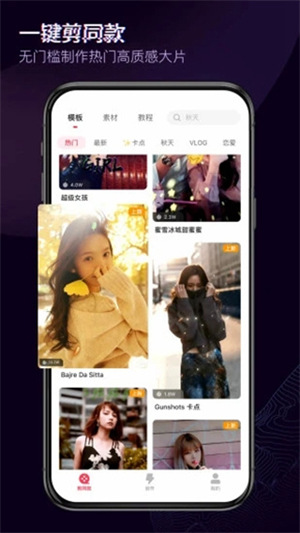
快剪辑应用提供了简单易用的视频剪辑功能,让用户可以在手机上轻松进行视频编辑和创作。通过以上步骤,你可以熟练掌握快剪辑的应用,制作出属于自己的精彩视频。